当今时代其实还是有很多不会在线电脑重装系统的小伙伴,虽然重装电脑系统win7并不难,但还是有很多小伙伴不知道具体如何操作,那么,下面我给大家带来在线电脑重装系统教程,一起来学习吧。
工具/原料:
系统版本:windows7系统
品牌型号:联想小新air16
软件版本:小白三步装机版1.0
方法/步骤:
在线电脑重装系统教程:
1、下载安装小白三步装机版工具并打开,选择需要安装的win7电脑系统立即重装。

2、耐心等待软件自动开始下载win7系统软件和驱动程序等等。

3、电脑进入到自动部署安装环境阶段。
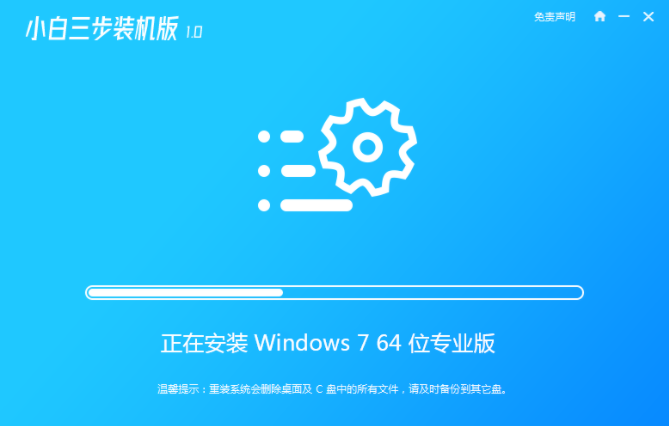
4、部署完成之后,点击立即重启电脑。
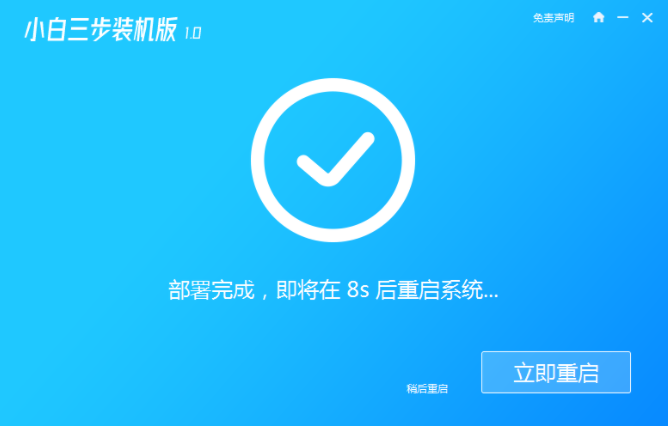
5、重启电脑之后,在启动管理器页面选择第二项xiaobai-pe系统进入。
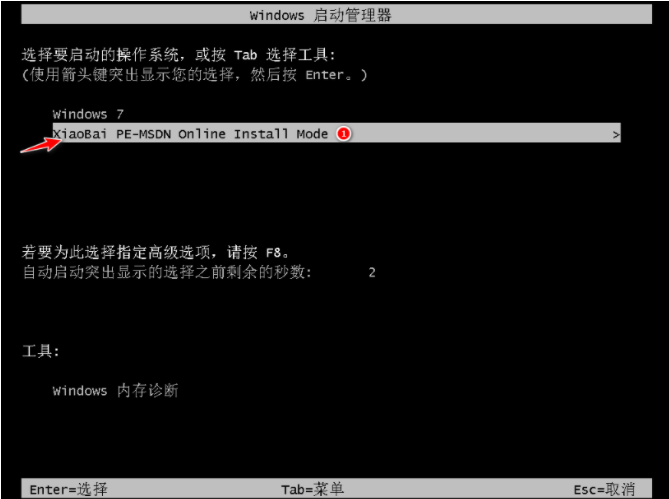
6、电脑进入pe系统后,耐心等待小白装机工具自动打开安装win7系统。
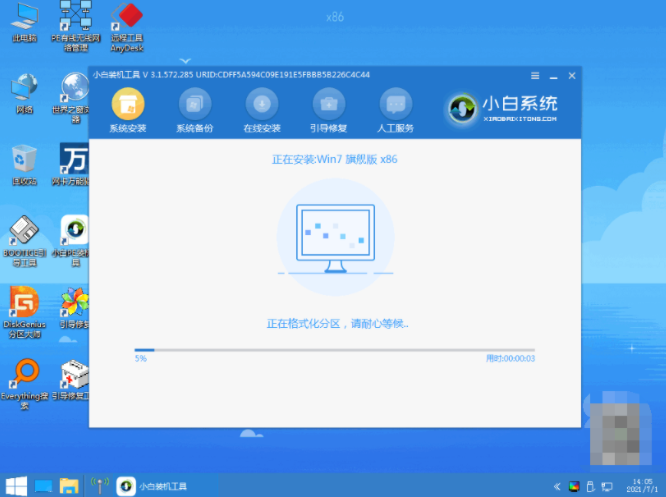
7、当系统安装成功后,重启电脑进入新的win7系统桌面即可正常使用。

注意事项:在安装系统之前,先备份好系统盘的相关数据,避免丢失。关闭电脑的杀毒软件,避免被拦截导致安装失败。
总结:
上述就是借助小白三步装机版工具的在线电脑重装系统教程,操作其实还是比较简单的,适合电脑新手小白使用。有需要的小伙伴们可以参照教程操作。